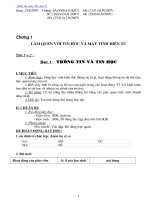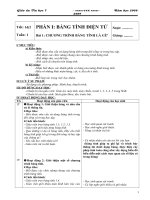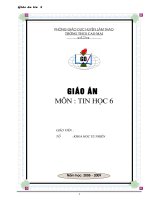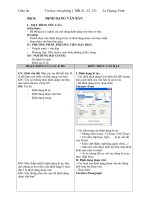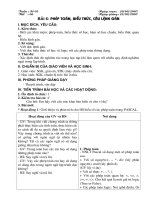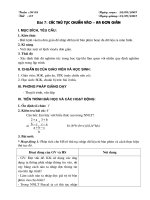ga tin hoc hay Phu my tiet 19 nghe
Bạn đang xem bản rút gọn của tài liệu. Xem và tải ngay bản đầy đủ của tài liệu tại đây (62.22 KB, 3 trang )
Tiết 19
Trường THCS Phú Mỹ
GIÁO ÁN TIN HỌC Tuần: 10
Tiết: 19 MY COMPUTER
1. Mục tiêu:
- Học sinh biết sử dụng trình quản lí My Computer
- Học sinh nắm thêm một số thao tác về folder như đổi tên, sao chép, di chuyển,
kiểm tra dung lượng, thuộc tính một Folder
- Thái độ học tập nghiêm túc, rèn luyện thao tác về folder.
2. Chuẩn bò của GV và HS:
- GV: máy tính
- HS: tài liệu
3. Hoạt động dạy trên lớp:
- Kiểm tra:
1. Tạo folder tên LOP9A, tạo folder TO1 nằm trong folder LOP9
2. Xoá folder TO1, xoá folder LOP9A
- Bài dạy:
Hoạt động của thầy Hoạt động của trò Ghi bảng
1. Hđ1:
- My Computer là gì ?
2. Hđ2:
- Gv chỉ hs biểu tượng
và yêu cầu một hs lên
máy khởi động My
Computer
- Quan sát màn hình và
cho biết các yếu tố của
màn hình cửa sổ My
Computer
- Có các cách nào để
đóng cửa sổ My
Computer ?
Hs trả lời
Vài hs lập lại
Hs lên máy thực hiện
Hs quan sát và cho biết sơ
bộ màn hình gồm những
yếu tố nào ?
Hs: có các cách sau:
- C1: chọn File Close
- C2: nhấp nút Close
I. GIỚI THIỆU:
My Computer là chương trình dùng
quản lí các ổ đóa, thư mục, tập tin trong
máy.
II. SỬ DỤNG:
1. Khởi động:
Nhấp đúp
vào biểu tượng
xuất hiện cửa sổ:
2. Màn hình: gồm
- Thanh tiêu đề
- Thanh menu
- Thanh công cụ
- Màn hình bên trái và màn hình bên
phải
3. Cách đóng:
Trang 1
Tiết 19
3. Hđ3:
- Yêu cầu hs tạo một
folder và xoá nó
- Thực hiện tương tự như
thao tác xoá folder, gọi
hs lên máy
- Gv di chuyển folder
này qua đóa C:
- Cho hs di chuyển
folder trở về đóa D:
- Hãy sao chép folder
TINHOC vào đóa C:
- Muốn xem thuộc tính
của một folder ta làm
thế nào ?
- Hãy thực hiện xem
thuộc tính của folder
TINHOC ?
- C3: Nhấn tổ hợp ALT –
F4
Hs thực hiện
Hs tạo một folder tuỳ ý, sau
đó đổi tên thành TINHOC
Hs quan sát
Hs thực hiện
Hs hoạt động nhóm
Đại diện nhóm lên máy
thực hiện
Hs trả lời
Vài hs lập lại
Hs thực hiện
4. Các thao tác:
a. Cách tạo Folder:
b. Xoá folder:
c. Đổi tên folder:
- Nhấp chọn folder cần đổi tên
- Nhấp File Rename) Gõ lại tên
folder
d. Di chuyển folder:
- Nhấp chọn folder cần di chuyển
Edit Cut
- Nhấp chọn ổ đóa, thư mục mà ta
muốn di chuyển đến Edit Paste
e. Sao chép folder:
- Nhấp chọn folder cần sao chép
Edit Copy
- Nhấp chọn ổ đóa, thư mục mà ta
muốn sao chép đến Edit Paste
f. Xem thuộc tính, dung lượng của chép
folder:
- Nhấp chọn folder cần sao chép
File Poperties
Trang 2
Các thuộc tính
Dung lượng
Tiết 19
4. Củng cố:
- My Computer là gì ?
- Tạo folder trên đóa D: có tên là BAITAP
- Đổi tên BAITAP thành BT
- Sao chép sang đóa C:
- Xoá folder BT ở đóa D:
5. Dặn dò:
- Về nhà xem lại tài liệu bài My Computer
- Xem trước trong tài liệu bài Windows Explorer, trả lời các câu hỏi sau:
+ Windows Explorer là gì ?
+ Cách khởi động Windows Explorer?
+ Mô tả sơ lược màn hình cửa sổ Windows Explorer?
+ Các thao tác cơ bản trên Windows Explorer ?
Trang 3